文章详情页
excel相同数据怎么筛选?相同数据筛选流程分享
浏览:85日期:2022-10-25 17:48:27
excel相同数据怎么筛选,很多朋友都遇到了这样的问题。这个问题该如何解决呢?下面小编就带来excel相同数据筛选流程分享,希望可以帮到您!

相同数据筛选流程分享
1、打开表格,选中要筛选的范围,一次点击【开始】-【条件格式】-【突出显示单元格规则】-【重复值】;

2、以Excel默认的格式突出显示重复值;

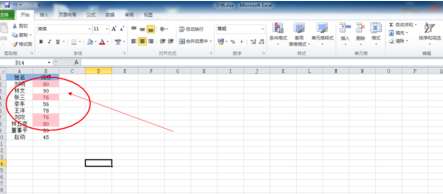
3、选中数据表格的标题行,之后依次点击【开始】-【排序和筛选】-【筛选】,为数据表格增加筛选行;
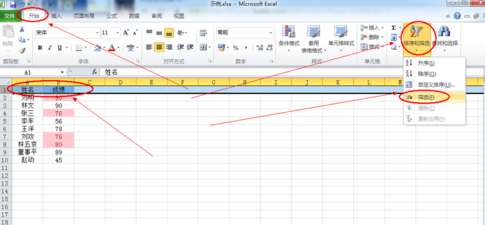
4、点击向下的黑三角形,选择按颜色筛选,选择其中的【粉红色】;

5、筛选后显示的就是重复的数据。
excel相关攻略推荐:
数据表格图怎么制作_excel数据表格图制作指南
如何固定excel首行?excel首行锁定方法详解
exce怎么拆分单元格?excel拆分单元格方法介绍

上文就是小编为您带来的excel相同数据筛选流程分享,你学会了吗?若还有疑问请多多关注IE浏览器中文网站excel专区!
标签:
excel
相关文章:
排行榜
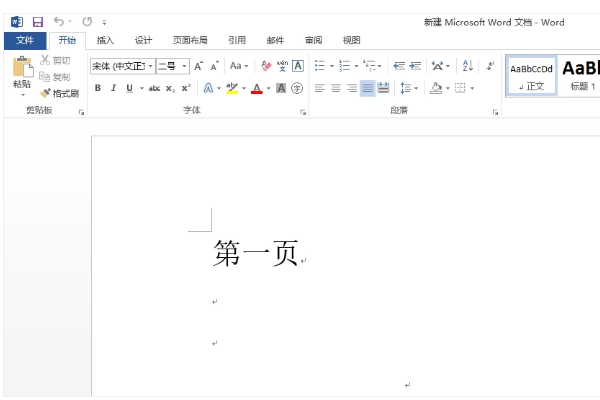
 网公网安备
网公网安备